【Xiaomi】写真に撮影情報の透かしを表示・消す方法

この記事では、「Xiaomi 15 Ultra」などのXiaomiスマホで撮影した写真にライカ透かし(ウォーターマーク)を挿入する方法、逆に消す方法を書きます。
僕が2025年3月18日に購入した「Xiaomi 15 Ultra」にはおしゃれな透かし挿入機能が用意されています。
しかし、デフォルトではオフになっています。表示させたい場合はギャラリーアプリ(写真見れる純正アプリ)から付け足す必要があります。
最初から表示させるようにする設定もあります。
本記事では透かしがない写真に透かしを入れたり、逆に透かしを入れた写真から取り除く方法を書きます。
本記事の透かしとはXiaomiとライカの専用透かしのことです。当サイトのロゴ画像を入れる…みたいなカスタム画像の透かしのことではない点に注意です。
Xiaomiスマホの写真に透かしを挿入する方法
ギャラリーアプリを開く
写真を撮影した後、ギャラリーアプリを開きます。GoogleフォトなどXiaomi純正以外のアプリだとLeica透かしが使えません。

写真を編集モードにする
写真が一覧表示されるので、透かしを入れたい写真をタップして開きます。
下部にある鉛筆ボタン(🖉)をタップします。

透かしを挿入する
最初は「基本」タブになっているので「作成」タブをタップして切り替えます。
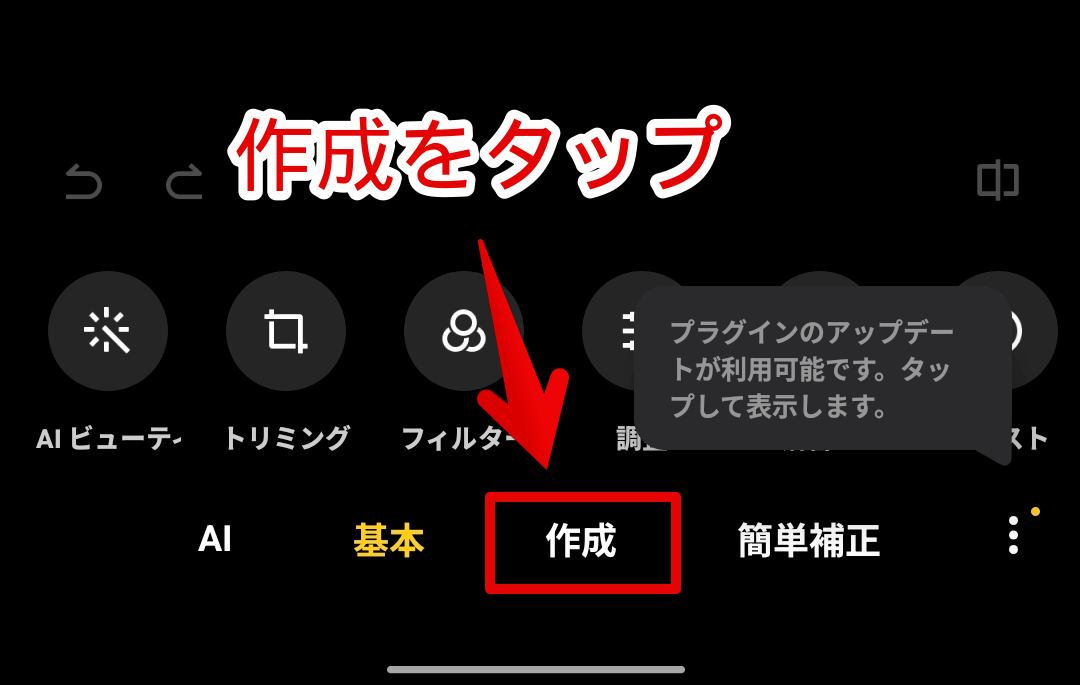
「Leica透かし」をタップします。

いくつか表示モードが異なる透かしが表示されるので好きなのをタップします。

すぐに透かしが写真に反映されます。

基本的には撮影したデバイス名(Xiaomi 15 Ultra)、ライカのロゴ、焦点距離(〇mm)、f値、シャッタースピード、ISO値になっています。
ただのロゴ透かしより撮影した時の情報も表示してくれるのでいいなぁと思っています。
どっちみち写真の撮影情報(Exifなど)を見たらわかるんですが、画像の中に埋め込むとパッと素人の僕でもわかりやすいです。
単純になんかフォトフレームちっくでおしゃれ…ってのもあるかなと思います。
時間や色の調整
透かしのパターンをあれこれ試したり、「時間」をタップして撮影日時を含ませたり、黒か白か切り替えたり、あれこれお好みで調整します。

保存
透かし挿入できたら右下のチェックマークを押して変更を反映させます。

右上の「保存」をタップします。
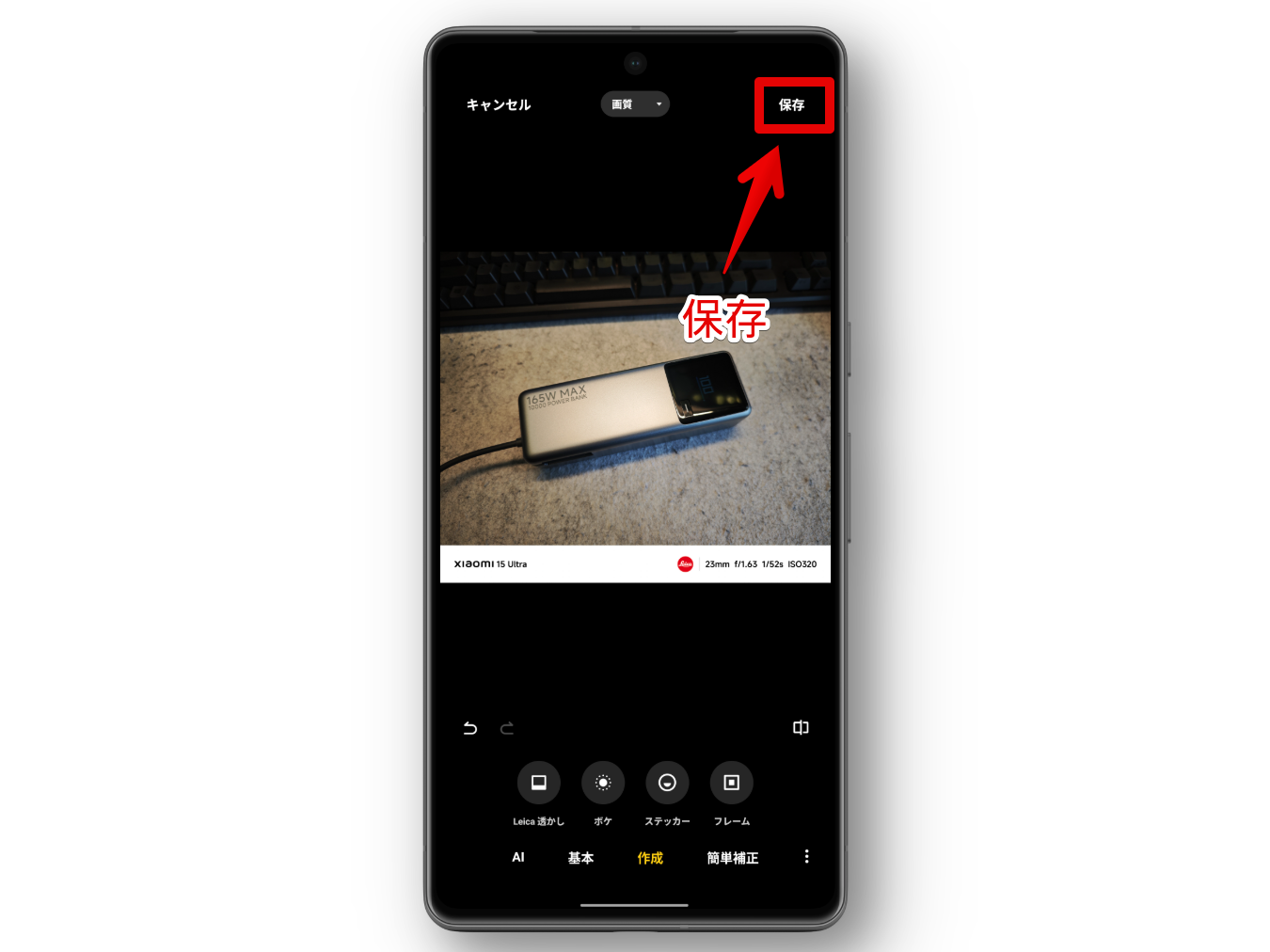
透かしを表示させた写真が保存されます。
元の写真には上書きされず、もう一枚コピーとして保存されます。
注意点として透かしを入れていない写真に透かしを入れて保存した場合、もともとの写真にあったダイナミックショット(写真撮影前後の短い動画)は削除されます。
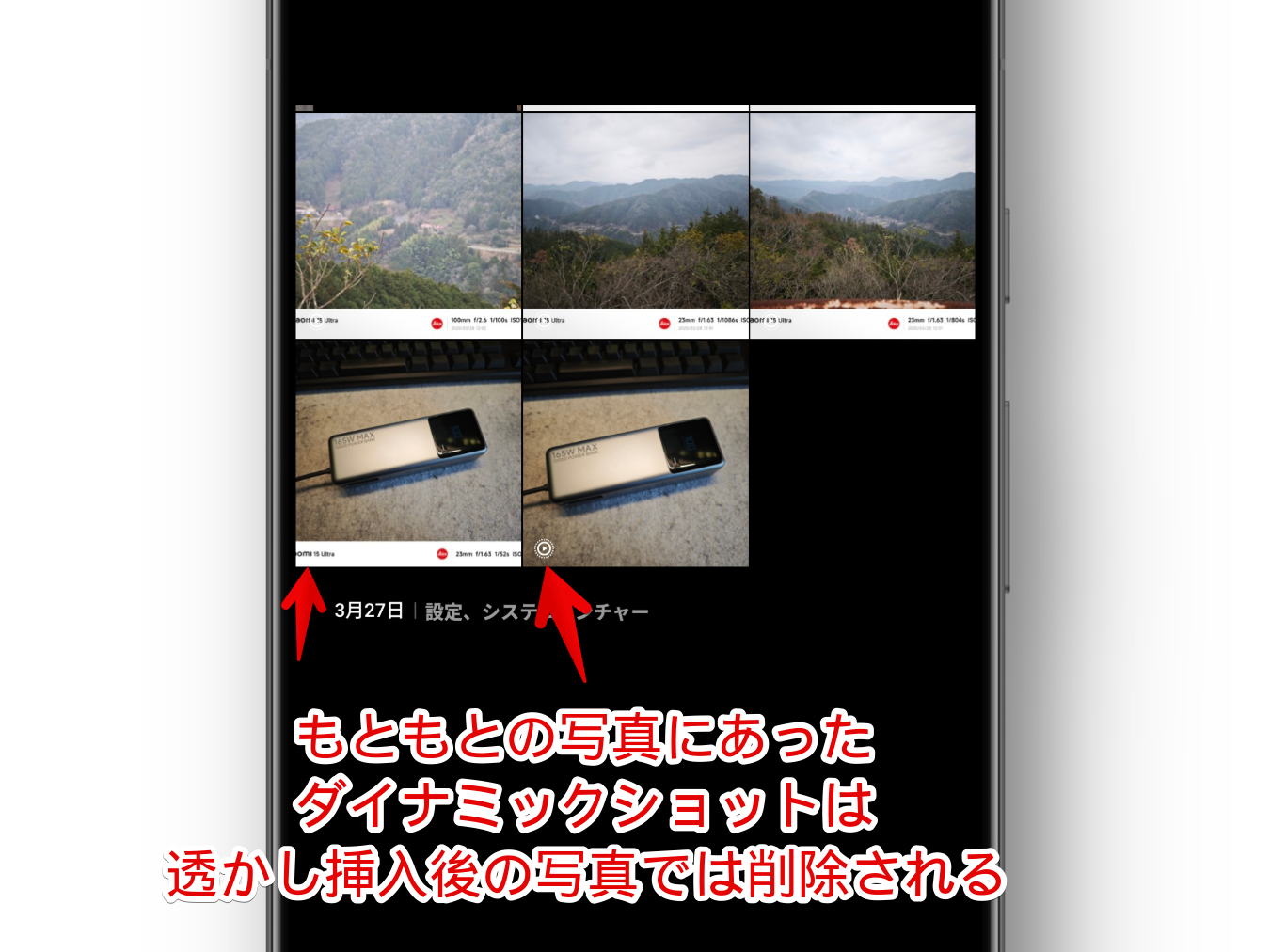
ダイナミックショット使ってないって方にはどうでもいいことかなと思います。
使っている方は透かしなどの編集をする前にダイナミックショット内からお気に入りのフレームを写真として書き出して、そのあと編集しましょう。
透かしを表示させた写真
実際に僕が「Xiaomi 15 Ultra」で撮影して、ギャラリーアプリの編集機能から透かし表示させた写真を貼っておきます。






Xiaomiスマホの写真から透かしを除去する方法
2パターン紹介します。
1つ目の方法が一番手軽で確実ですが、写真によっては使えない場合も多いです。その場合は2つ目に紹介する強引な方法で除去しましょう。
上部の「透かし」をタップして解除する
透かしが入った写真をギャラリーアプリで開きます。下部にある鉛筆マーク(🖉)をタップします。
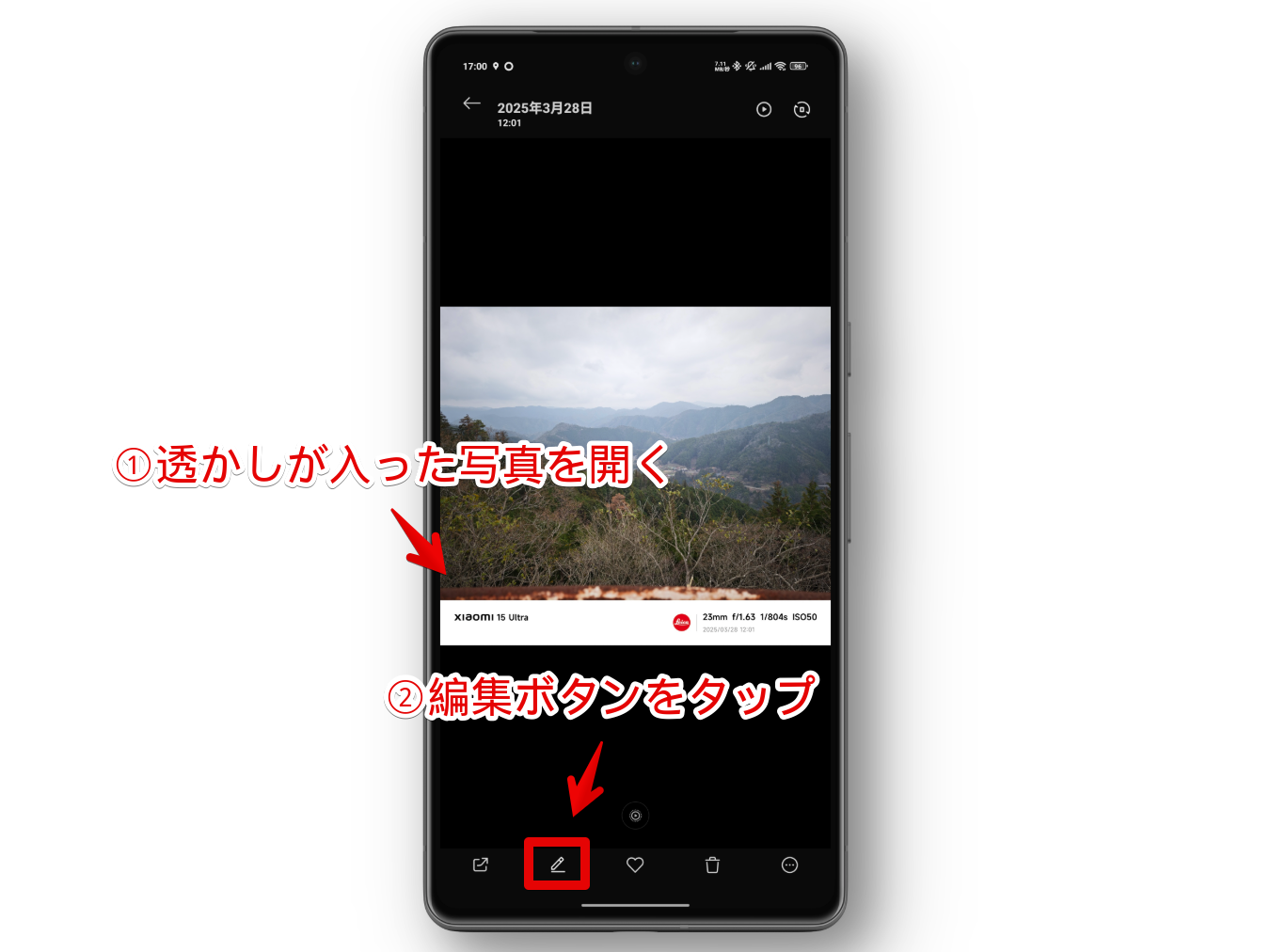
透かしが入った写真は、上部に「透かし」という文字が表示されるのでタップします。「画質」の右にある黄色背景のボタンです。
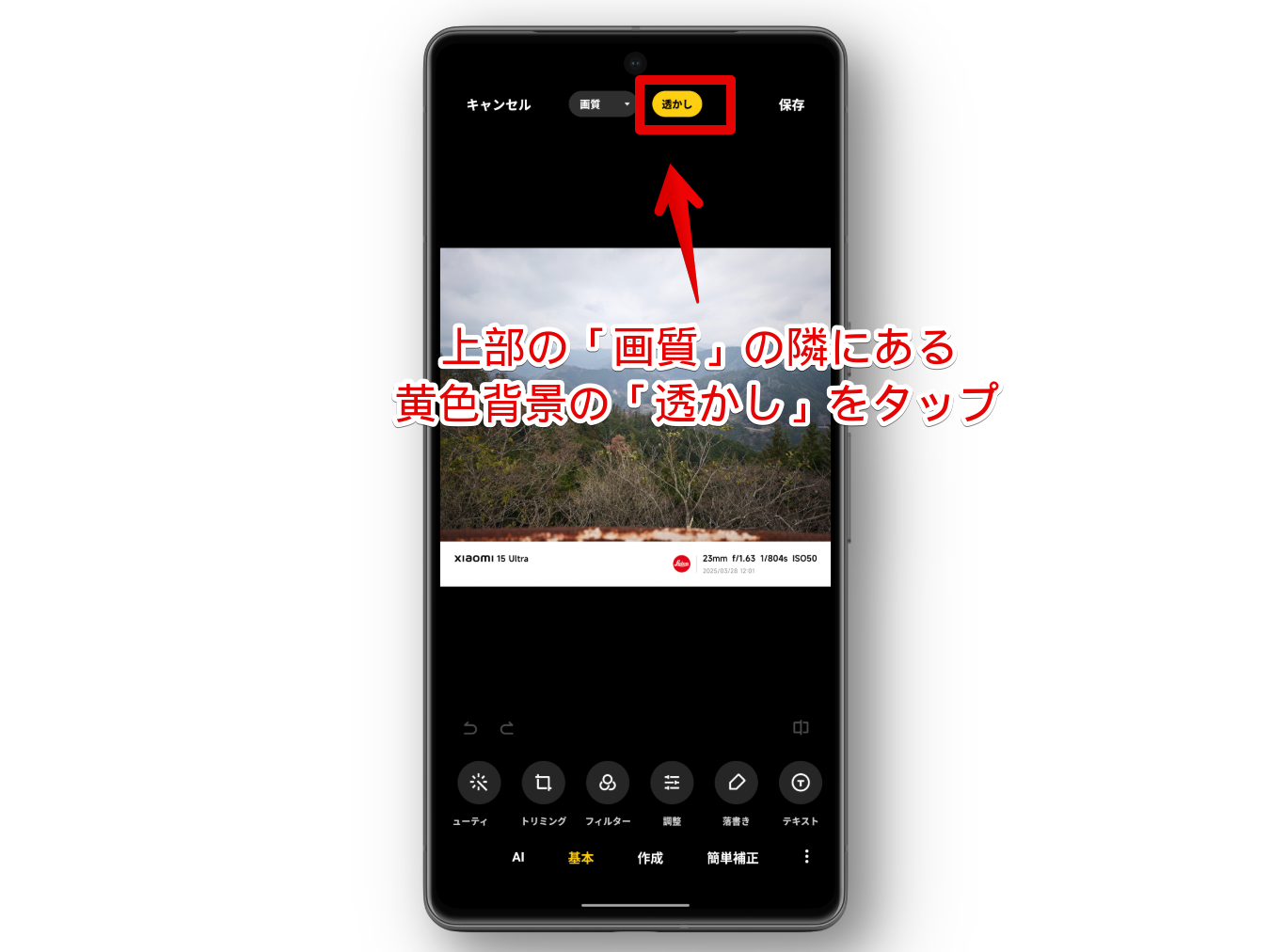
透かしが綺麗に除去されます。右上の「保存」をタップします。

写真自体はそのままで透かしだけ消してくれました。

トリミングで透かし部分を切り取る
1つ目の方法ができたら一番楽なんですが、写真によっては上部に「透かし」が表示されないときがあります。透かしを入れたという情報が記憶されていない写真で発生します。
僕が使っている感じ、最初から透かし表示するようにしていない写真にあとから編集で透かし挿入したら100%表示されない…?カメラ撮影する時点でもう透かしオンにしておかないとあとあと消したい時に困る?まだ正確にはわかんないです。
「上部の透かしボタンがないだけで逆引き手順で再度透かし挿入すると案外消えてくれるかも?」と思ってやってみたんですが、透かしが二重になるだけでした。
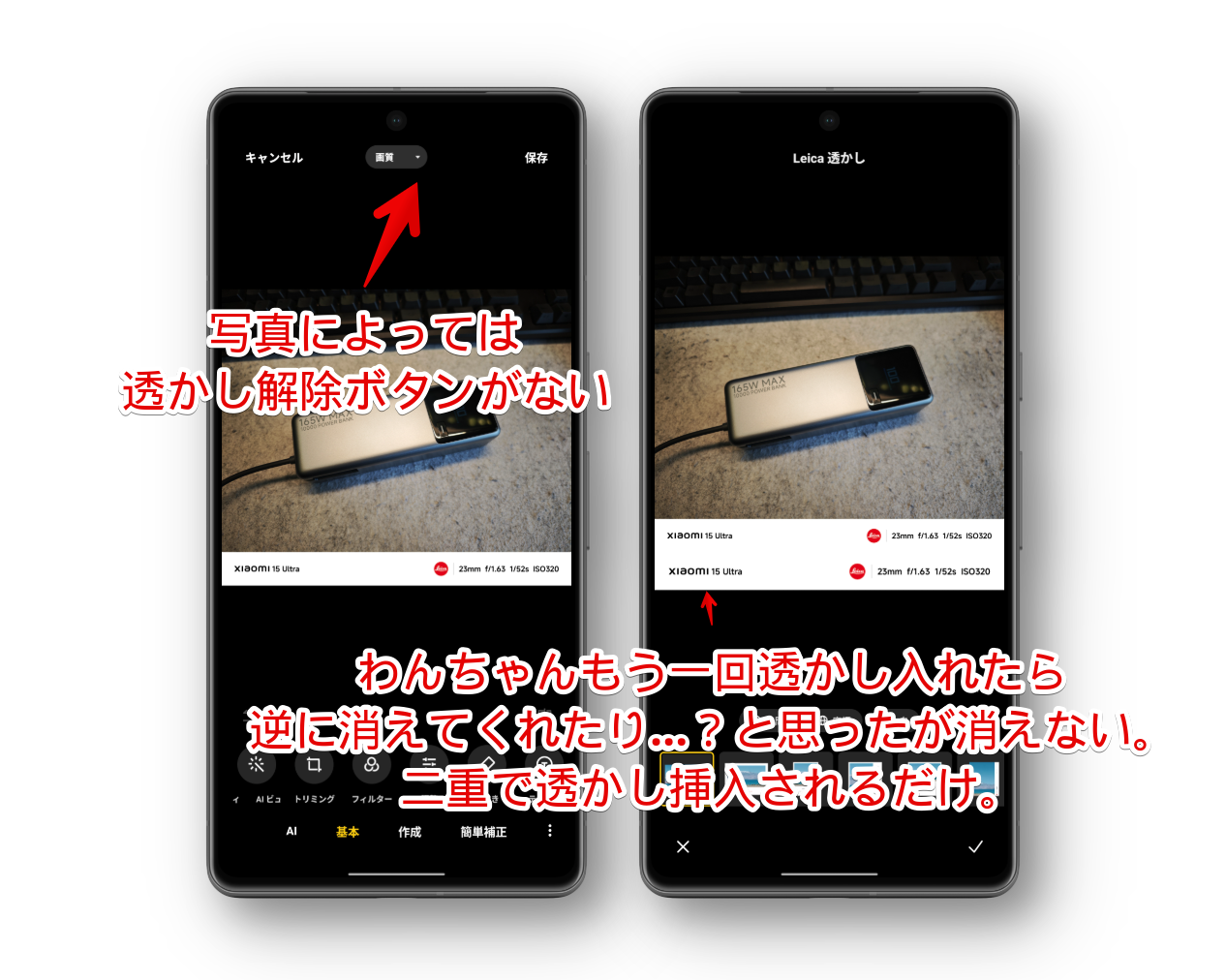
この場合、めんどくさいですが透かし部分を自分でトリミング(切り取り)することで解決です。
XiaomiのLeica透かしって、どのタイプも基本的には画像に透かしを重ねるタイプではなく、新たな領域に透かし部分を追加する形なのでやりやすいかなと思います。
透かしを消したい写真をギャラリーアプリで開いて、編集ボタン(🖉)をタップ→「基本」→「トリミング」をタップします。

アスペクト比を「カスタム」にして、透かし部分をトリミングします。

四角形の枠を調整して透かし部分をエリア外にするイメージです。端っこつかみながら枠を動かします。調整できたら右下のチェックマークを押します。

右上の「保存」をタップします。
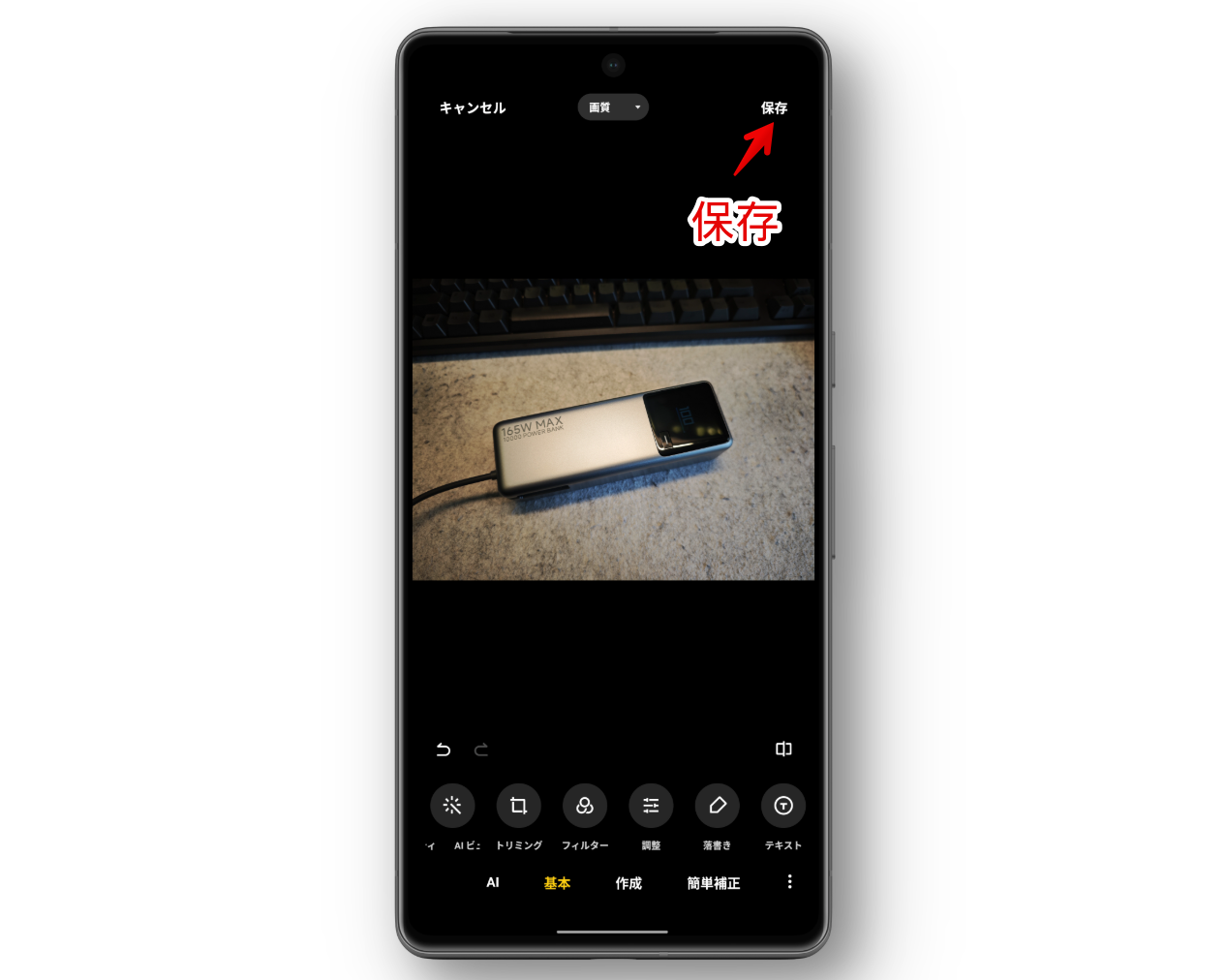
透かしが消えます。

お気づきかもしれませんが、挿入していた透かしの種類によっては大変になります。
僕は基本的に帯として下部に表示するタイプを使っているのでトリミングが楽ですが、フォトフレームみたいに四方を囲むタイプだったり、画像を切り抜いて無理やり枠をつけているタイプの透かしは大変…あるいはもう元写真には戻せないです。

感想
以上、「Xiaomi 15 Ultra」などのXiaomiスマホで撮影した写真にライカ透かし(ウォーターマーク)を挿入する方法、逆に消す方法でした。
どんな状況でもXiaomiの透かしが入っていた場合は元写真に戻せるようになるのが一番ですが、中々技術的に難しいんですかね~。
僕の場合、元々透かしを入れるようにして撮影した写真には上部に「透かし」ボタンが表示されるのでワンタップでオンオフできるんですが、そうじゃなくて後から編集で追加した写真は一度やったらもう戻せないです。トリミング次第になります。
本記事で利用したアイコン画像:モノクロ パロディ 移動 社会-メディア – ソーシャルメディアとロゴ アイコン
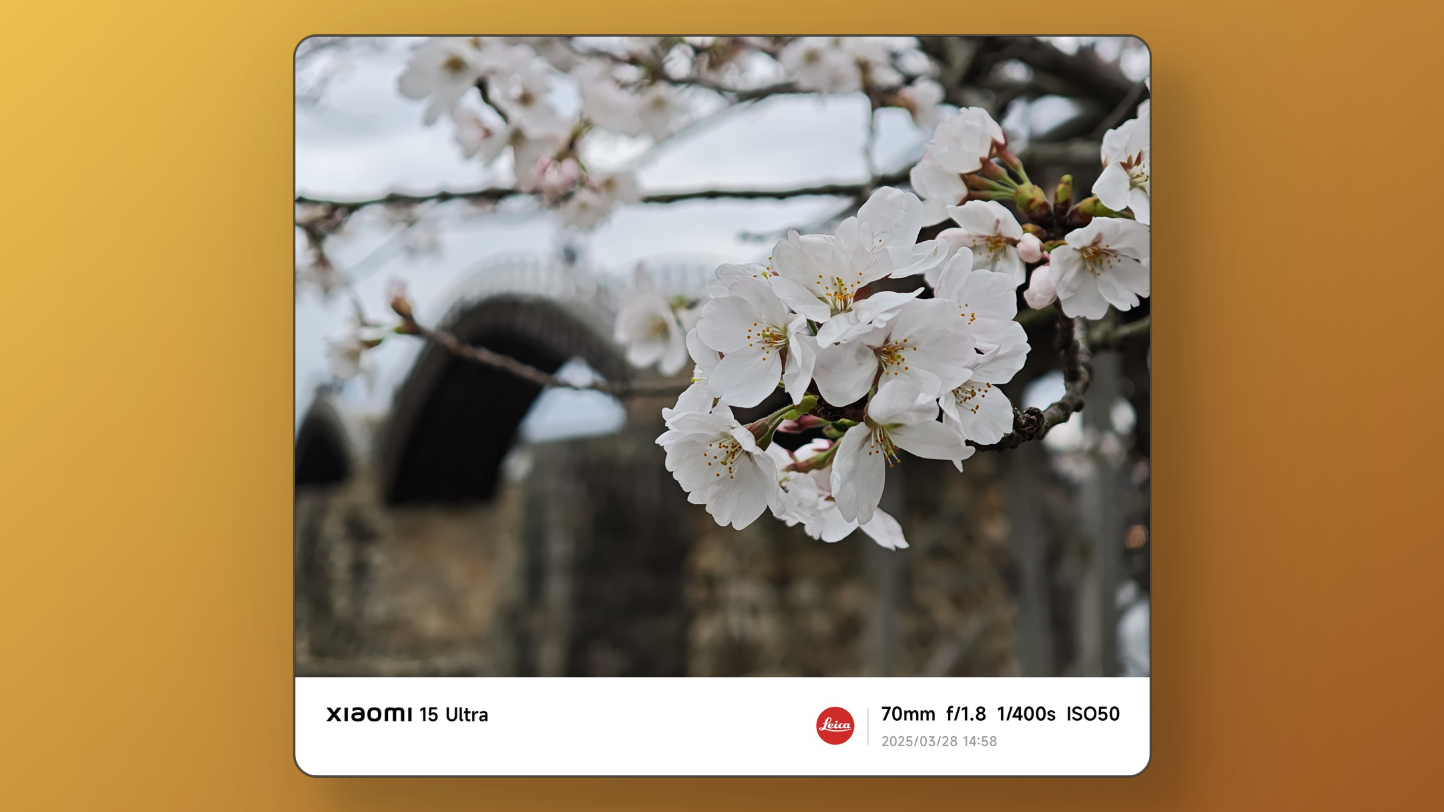



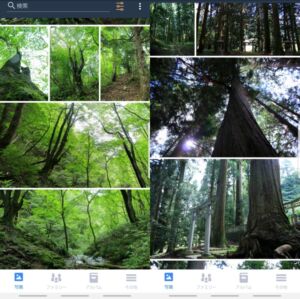

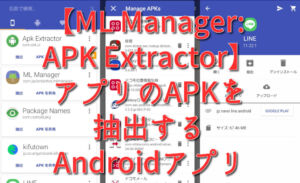

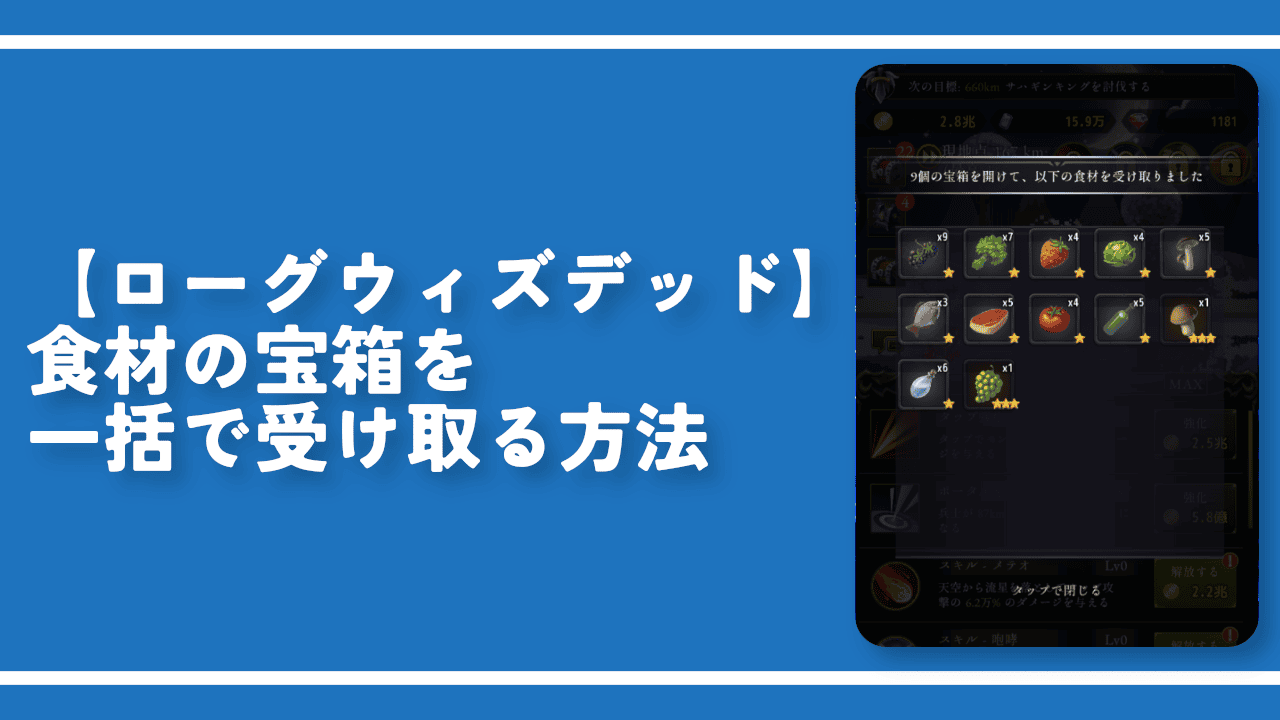
 【2025年】僕が買ったAmazon商品を貼る!今年も買うぞ!
【2025年】僕が買ったAmazon商品を貼る!今年も買うぞ! 【Amazon】配送料(送料)の文字を大きく目立たせるCSS
【Amazon】配送料(送料)の文字を大きく目立たせるCSS 【TVer】嫌いな特定の番組を非表示にするCSS。邪魔なのは消そうぜ!
【TVer】嫌いな特定の番組を非表示にするCSS。邪魔なのは消そうぜ! 「Kiwi browser」がサポート終了なので「Microsoft Edge」に移行!拡張機能も使えるよ
「Kiwi browser」がサポート終了なので「Microsoft Edge」に移行!拡張機能も使えるよ カロリーメイトを綺麗に開けられるかもしれない方法
カロリーメイトを綺麗に開けられるかもしれない方法 【DPP4】サードパーティー製でレンズデータを認識する方法
【DPP4】サードパーティー製でレンズデータを認識する方法 【Clean-Spam-Link-Tweet】「bnc.lt」リンクなどのスパム消す拡張機能
【Clean-Spam-Link-Tweet】「bnc.lt」リンクなどのスパム消す拡張機能 【プライムビデオ】関連タイトルを複数行表示にするCSS
【プライムビデオ】関連タイトルを複数行表示にするCSS 【Google検索】快適な検索結果を得るための8つの方法
【Google検索】快適な検索結果を得るための8つの方法 【YouTube Studio】視聴回数、高評価率、コメントを非表示にするCSS
【YouTube Studio】視聴回数、高評価率、コメントを非表示にするCSS 【Condler】Amazonの検索結果に便利な項目を追加する拡張機能
【Condler】Amazonの検索結果に便利な項目を追加する拡張機能 これまでの人生で恥ずかしかったこと・失敗したことを書いてストレス発散だ!
これまでの人生で恥ずかしかったこと・失敗したことを書いてストレス発散だ! 【2025年】当サイトが歩んだ日記の記録
【2025年】当サイトが歩んだ日記の記録